2022-11-23 [macOS]Mathmaticaを手軽に利用する
Mathmaticaを手軽に無料で利用する方法は、2つあるようだ。一つは、Wolfram Cloudの無料アクセス。もう一つは、Wolfram Engine。それぞれの利用方法を説明する。
_ Wolfram Cloud
Wolfram Cloudの利用を開始する。
- Wolfram Cloudの登録ページを開く。
Wolfram Cloud - "Sign up for free"を選ぶ。
- Wolfram IDを作成する。
- Wolfram Cloudのトップ・ページで"New Notebook"を選ぶ。
- 登録したメールアドレス宛に確認メールが届くので、承認する。
ノートブックで、命令を入力して、Shift+Enterで実行する。
In[1]:= 5 + 7
Out[1]= 12
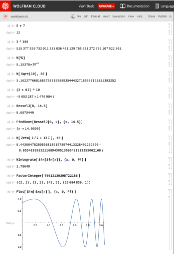
_ Wolfram Engine
Wolfram Engineの利用を開始する。
- Wolfram Engineのダウンロード・ページを開く。
Wolfram Engine - ダウンロードしてインストールする。
Wolfram ScriptアイコンをダブルクリックするとTerminal.appが開くので、命令を入力してEnterで実行する。
Wolfram Language 13.1.0 Engine for Mac OS X x86 (64-bit)
Copyright 1988-2022 Wolfram Research, Inc.
In[1]:= 5 + 7
Out[1]= 12
In[2]:=
Wolfram Scriptは、ターミナルでwolframscriptコマンドを実行しても利用できる。
また、スクリプト・ファイルを作成して実行することもできる。
$ cat demo.wls
#!/usr/bin/env wolframscript
Print[5 + 7]
$ chmod +x demo.wls
$ ./demo.wls
12
ただし、ターミナルでWolfram Scriptを実行する方法では、グラフ表示はできない。
_ ソースコード
GitHubからどうぞ。https://github.com/murakami/workbook/blob/master/mathematica/demo.wls - GitHub